[Adaptive QoS] ¿Cómo configurar QoS- Tipo tradicional?
Tipo tradicional:
El tipo de QoS tradicional le ofrece una configuración avanzada, incluyendo puerto, protocolo y transferencia. La conmutación de tipo QoS sólo mantendrá la configuración de prioridad para cada cliente.
1. (1 ) Reglas de QoS definidas por el usuario y (2) Prioridad definida por el usuario. Puede hacer clic en la lista desplegable de la esquina superior derecha para cambiar la interfaz.
Reglas de calidad de servicio definidas por el usuario
2. Seleccione el Servicio
3. Seleccione el dispositivo para el que desea realizar la configuración o rellene el rango IP/IP de origen (admite 4 formatos: 192.168.1.20, 192.168.1.2-100 , 192.168.1.* o 192.168.1.0/24)
* 192.168.1.2-100: Sólo FW 3.0.0.4.382.xxxx puede soportar este formato.

4. El puerto de destino aparecerá automáticamente en función del servicio que elijas.
5. Seleccione el tipo de protocolo.
6. Establezca el intervalo para la velocidad transferida.
Muchos QoS pueden definir la prioridad de puertos específicos y QoS siempre define el puerto HTTP@80 con la prioridad más alta. Muchos programadores de aplicaciones de red conocen esta regla, por lo que dejan que sus programas utilicen el puerto 80 para transferir los datos con la máxima prioridad. Este tipo de programas que no son de navegación web también pueden utilizar el puerto 80 y puede disminuir la velocidad de navegación web, incluso si se establecen las reglas tradicionales de QoS. Debido a esto, usted puede usar el "Transferido" para definir los diferentes roles del mismo puerto basado en el tamaño acumulado de la sesión.
Consulte las reglas predeterminadas:
Hay dos reglas QoS para el puerto 80, (1) Navegación web y (2) Transferencia de archivos. Si el tamaño acumulado de cada sesión del puerto 80 es inferior a 512 KB, puede tratarse de navegación web normal.
Si el tamaño acumulado de la sesión es superior a 512 KB, puede tratarse de una descarga de archivos a través del puerto 80.
El propósito de nuestras reglas por defecto es establecer la transferencia de archivos con baja prioridad para que no influya en la navegación web.
Si desea una alta velocidad de descarga de archivos a través de HTTP, puede modificar las reglas por defecto.
* El tamaño acumulado de la sesión es la suma del flujo de subida y del flujo de bajada.
7. Establezca la prioridad de su dispositivo y del servicio.
8. Haga clic en [+] y [aplicar] para guardar la configuración.
9. Nota: Se adopta primero la regla superior de la tabla. Aunque la dirección IP de Alen-iPhone-4s pertenezca a 192.168.1.*, la prioridad de Alen-iPhone-4s sigue siendo "Lowest" (la más baja) y no "High" (la más alta). (Consulte la imagen siguiente)
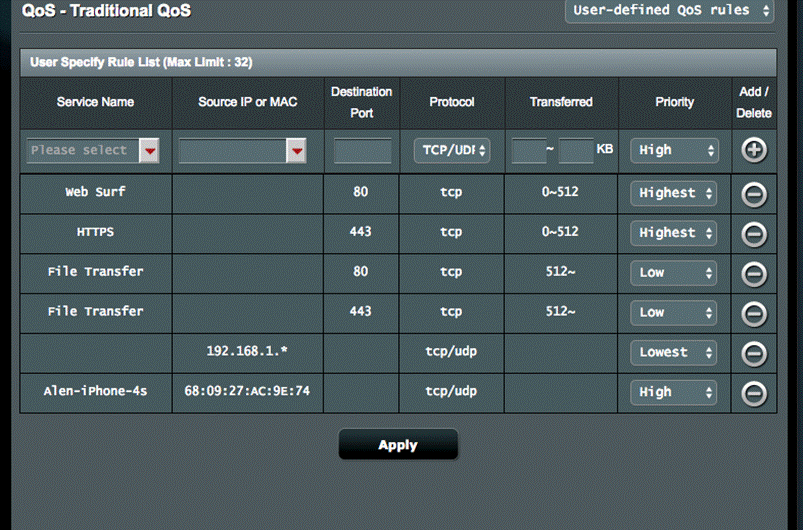
Esto significa que también puede añadir una regla para el dispositivo y, a continuación, añadir otra regla para los demás para evitar añadir muchas reglas para el dispositivo restante.
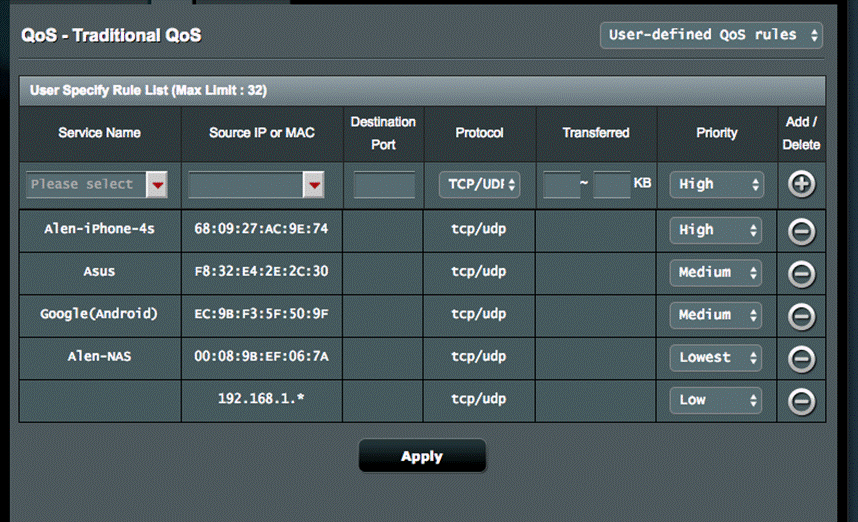
Prioridades definidas por el usuario
10. Configurar el límite de ancho de banda de subida
Hay dos columnas de ancho de banda de subida, Ancho de banda mínimo reservado y Límite máximo de ancho de banda.
El ancho de banda mínimo reservado significa que la QoS reserva ancho de banda para una prioridad específica cuando el ancho de banda de subida no es suficiente.
Por ejemplo, el valor 80 de máxima prioridad significa que QoS reserva el 80% del ancho de banda de subida para la máxima prioridad.
Límite máximo de ancho de banda significa el ancho de banda máximo que puede utilizar una prioridad específica.
Por ejemplo, el valor 95 de prioridad más baja significa que la aplicación de prioridad más baja sólo puede utilizar el 95% del ancho de banda aunque no haya ninguna otra aplicación utilizando la red.
La configuración actual se cambia automáticamente después de rellenar el ancho de banda de carga y descarga.
11. Configurar el ancho de banda de descarga
El valor 0 significa que no hay límite para el ancho de banda de descarga.
En general, no es necesario configurar el límite de ancho de banda de descarga porque la prioridad de descarga depende de la prioridad de paquetes de subida.
12. Establecer el paquete de mayor Prioridad
ACK, SYN, FIN, RST son los paquetes de TCP para establecer y romper conexiones de red. El propósito de ICMP es enviar peticiones ICMP y recibir mensajes de buen estado y mensajes de error. Los juegos online suelen enviar muchos paquetes ACK, SYN e ICMP. Para que el juego online funcione sin problemas, por defecto establecemos los paquetes ACK, SYN e ICMP como paquetes de mayor prioridad. Para más información, consulta TCP en Wikipedia(https://en.wikipedia.org/wiki/Transmission_Control_Protocol).
13. Haga clic en [Aplicar] para guardar la configuración.
¿Cómo obtener la (Utilidad / Firmware)?
Puede descargar los últimos controladores, software, firmware y manuales de usuario en el Centro de descargas de ASUS.
Si necesita más información sobre el Centro de descargas de ASUS, consulte este enlace.